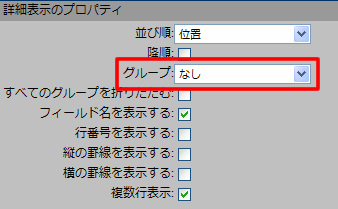|
|
|
| ||||||||||||||||||
|
一覧表示されたアイテムのグループ化
すべてのアイテムは、[名前]または[件名]などの列によってグループ化できます。グループ化により、同じ名前または件名のアイテムは1つにまとめられます。例えば、メールボックスを件名でグループ化すると、次のようになります。
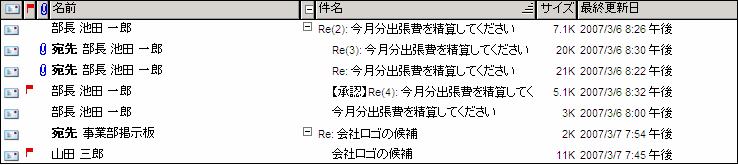 この例では、グループ化されていることを表す列が[件名]列の左側に表示されます。グループ化を表す列では、グループ化されたアイテムの横にツリー表示ボタンが表示されます。
特定の列でアイテムをグループ化するには、[Ctrl]キー(WindowsおよびLinux)または[Option]キー(Mac)を押しながらこのアイコンをクリックしてください。
グループ化にあたっては、次の2つのルールにご注意ください。
グループの折りたたみと展開
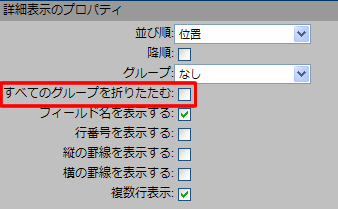 グループ化されたアイテムの解除
グループ化を解除するには、グループ化を表す列の見出しを、[Ctrl]キー(Windows)または[Option]キー(Mac)を押しながらクリックします。
| ||||||||||||||||